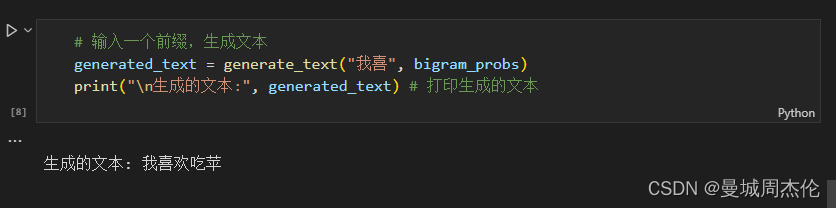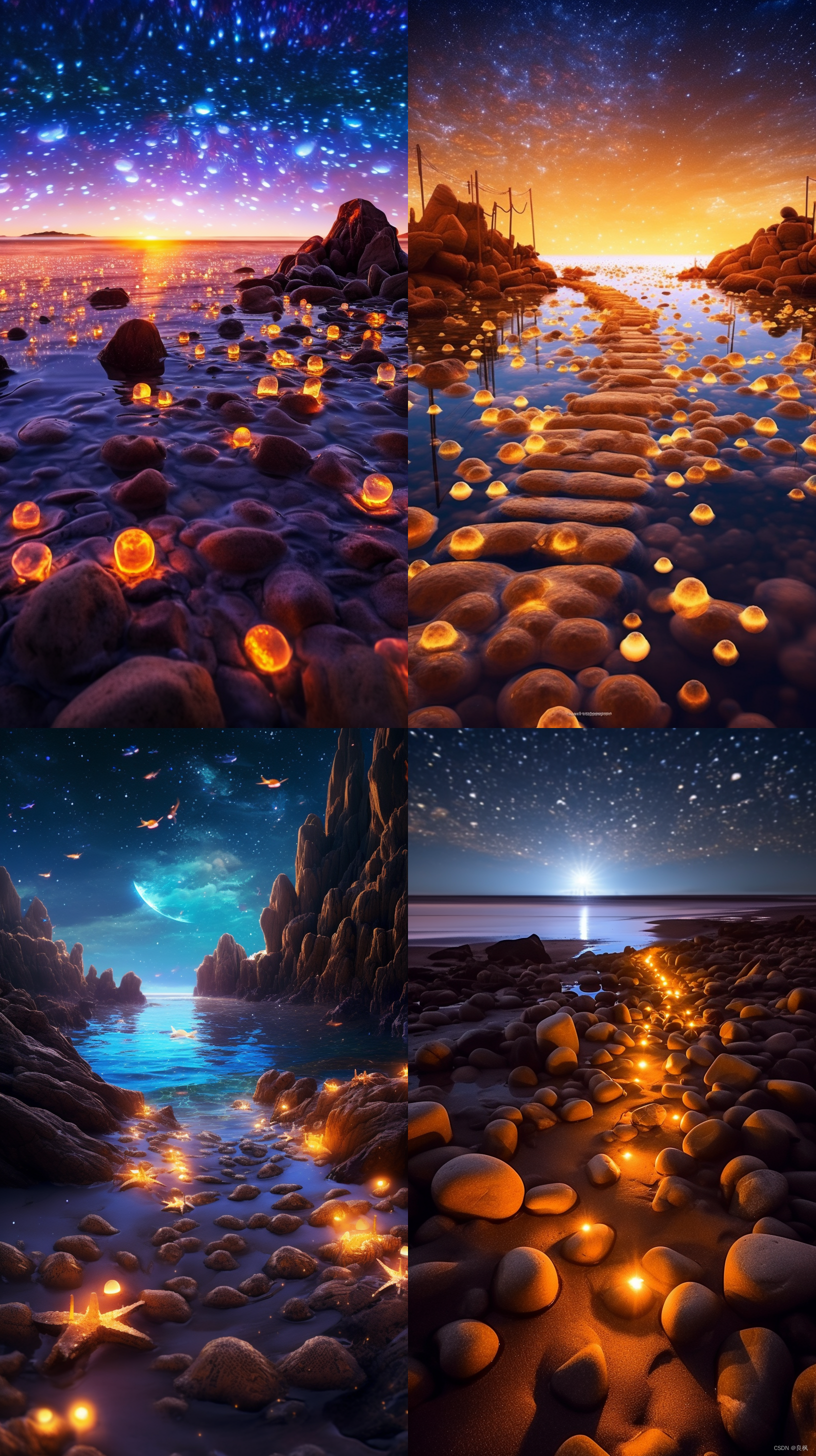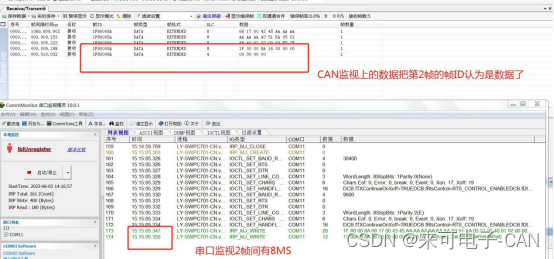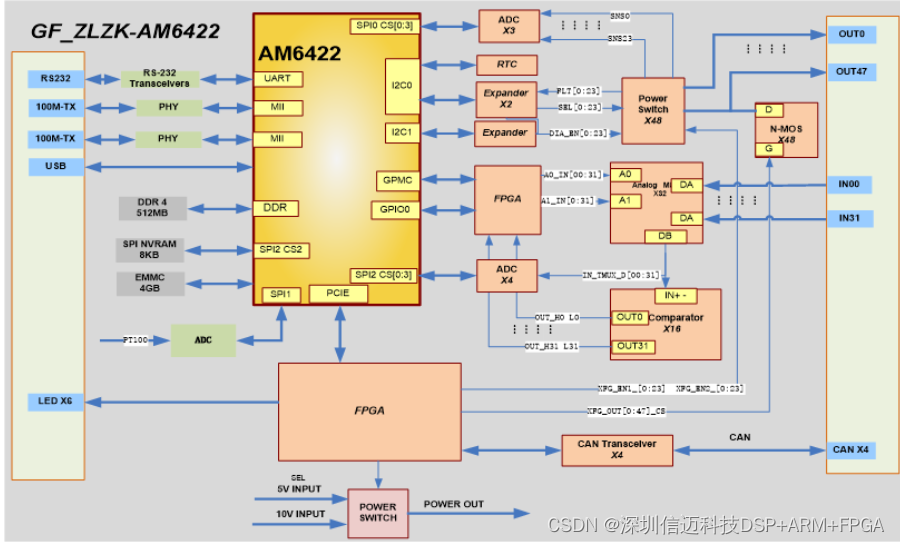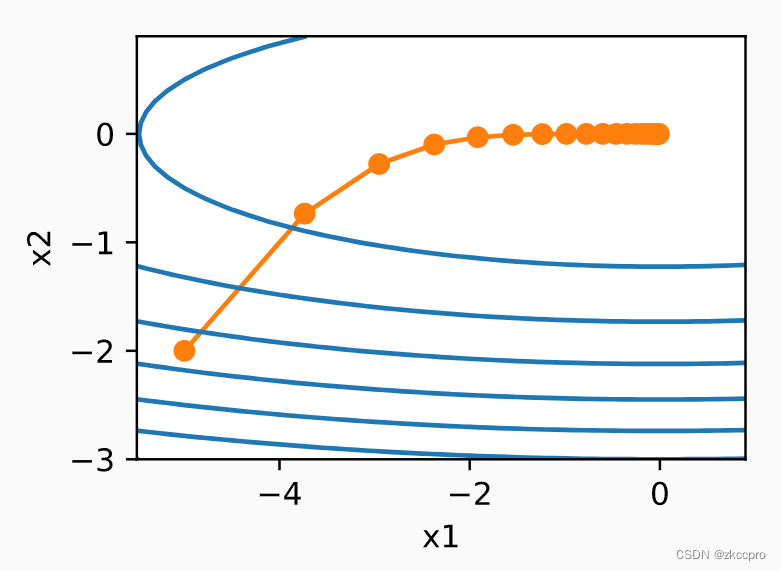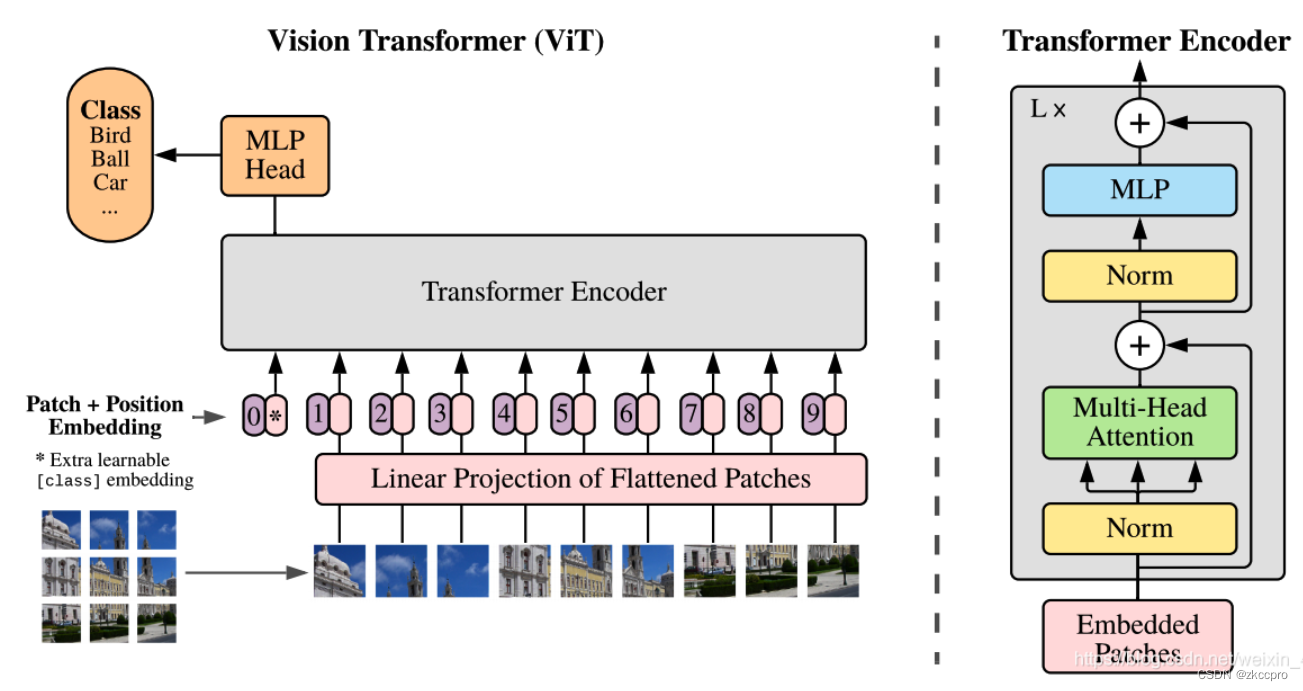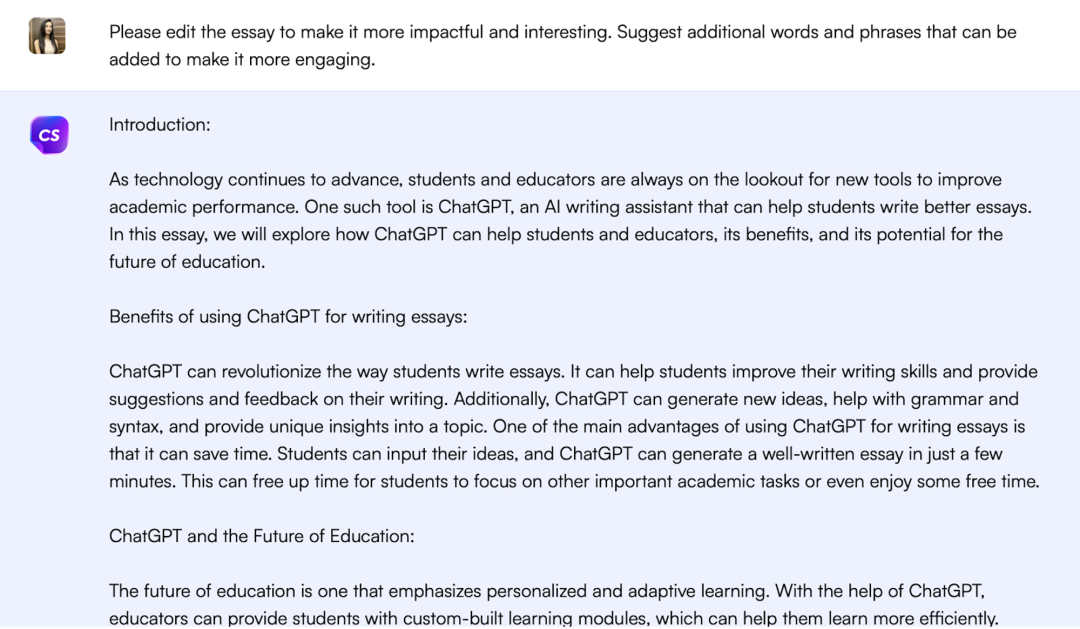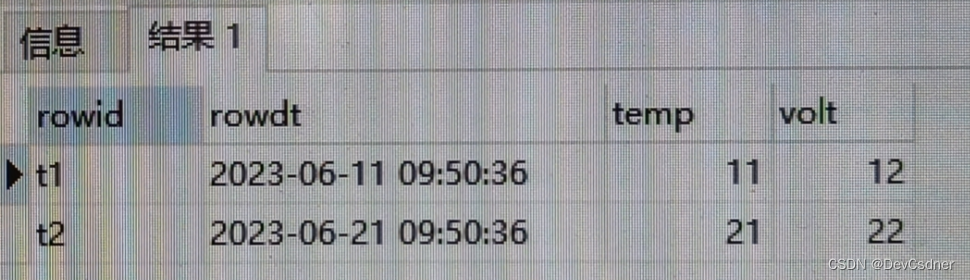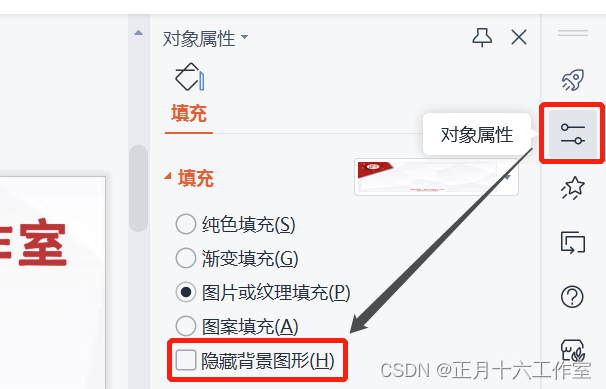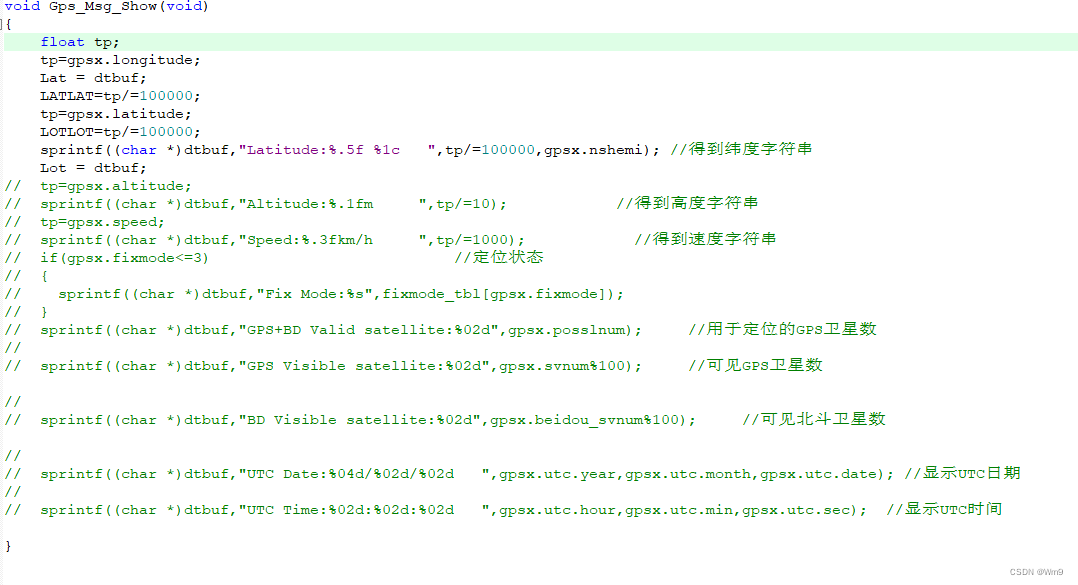基于Arduino的LED显示屏驱动实现可以通过使用Arduino板上的数字引脚和相关库来控制LED显示屏的亮灭和显示效果。LED显示屏加载不出图像怎么办?

下面是基于Arduino的LED显示屏驱动实现的详细介绍:
硬件准备:
Arduino开发板:可以使用常见的Arduino Uno、Arduino Mega等。
LED显示屏:选择一个适合的LED显示屏,如7段LED数码管、点阵LED模块等。
连接线:用于连接Arduino板和LED显示屏之间的引脚。
步骤:
硬件连接:
a. 将LED显示屏的正极连接到Arduino板上的数字引脚。可以使用面包板或跳线线缆连接它们。
b. 将LED显示屏的负极连接到Arduino板的接地(GND)引脚上。
引入库:
在Arduino开发环境中,通过“库管理器”或手动下载相关库来支持LED显示屏的驱动。常用的库包括:
LedControl:用于控制7段LED数码管和点阵LED模块。
TM1637:专门用于控制TM1637芯片的7段LED数码管。
FastLED:用于控制彩色LED灯带或矩阵。
你可以在Arduino的库管理器中搜索这些库并进行安装。
初始化和设置:
a. 在代码中引入所需的库。例如,如果你使用的是LedControl库,则在代码顶部添加以下行:
#include <LedControl.h>
b. 创建一个实例来代表你的LED显示屏。例如,对于LedControl库,可以使用以下代码:
const int numDevices = 1; // LED显示屏的数量
const int dataPin = 12; // 连接到Arduino的数据引脚
const int clkPin = 11; // 连接到Arduino的时钟引脚
const int csPin = 10; // 连接到Arduino的片选引脚
LedControl lc = LedControl(dataPin, clkPin, csPin, numDevices);
控制LED显示屏:
a. 初始化LED显示屏。在Arduino的setup()函数中,使用以下代码初始化LED显示屏:
lc.shutdown(0, false); // 启用第一个LED显示屏
lc.setIntensity(0, 8); // 设置亮度,范围为0-15
lc.clearDisplay(0); // 清除显示内容
b. 使用lc.setLed()方法来设置每个LED的状态。例如,要将第一个LED显示为亮(点亮):
lc.setLed(0, 0, 0, true); // 第一个LED显示屏的第一个LED点亮
c. 根据需要设置其他LED的状态。使用循环结构可以方便地控制多个LED的显示效果。
你还可以根据所选的LED显示屏和库的不同,进一步探索其它功能和方法。例如,对于TM1637库,你可以使用display()方法直接在数码管上显示数字或字符。
上传代码:
将完成的代码上传到Arduino开发板,通过Arduino IDE的串口监视器或其他方式查看LED显示屏的效果。
请注意,以上步骤仅是一个基本的示例,具体的实现取决于你所选择的LED显示屏和相关库。确保阅读并遵循所选库的文档和示例,以便正确配置和使用LED显示屏。
谢谢你的观看,希望可以解决你遇到的问题。如果你想了解:LED显示屏薄膜类型有哪些,请点击阅读。
关注我!带你了解更多的led显示屏知识。